电脑上怎么修改wifi密码?
更新时间:2024-01-31 11:59:12作者:yang
在现今信息化社会,无线网络已成为我们生活中不可或缺的一部分,而无线网络的安全性则显得尤为重要,其中修改无线密码更是必不可少的一项任务。无论是为了防止他人盗用网络资源,还是为了提高网络的安全性,掌握如何在笔记本电脑上修改无线密码是非常重要的。本文将介绍在电脑上如何简单便捷地修改Wi-Fi密码的方法,帮助大家更好地保护个人网络安全。
操作方法:
1.打开电脑,等待电脑开机到桌面。鼠标右击右下角“无线”符号,选择“打开“ 网络和internet”设置”。

2.在弹出的状态界面中,往下滑动,选择“网络和共享中心”,进入到网络信息界面。
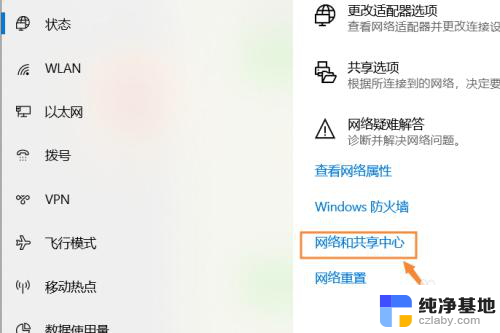
3.在出现的网络信息界面中,点击“WLAN”连接的无线网络,会出现一个状态界面。
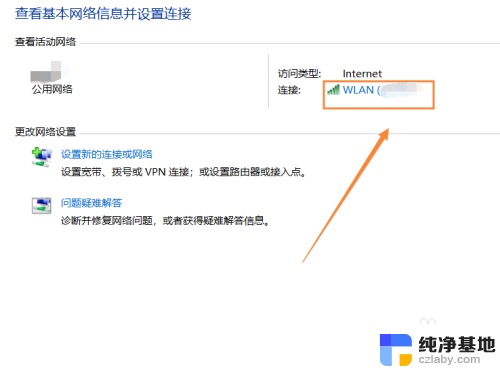
4.在出现的WLAN状态界面,点击“无线属性”。在无线属性中,点击“安全”选项,更改网络安全密钥,输入自己想要设置的密码,点击“确定”即可生效。
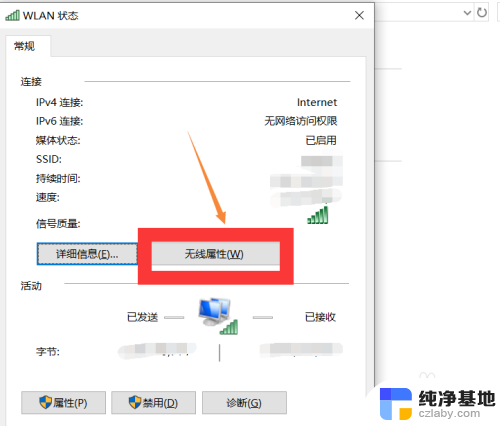
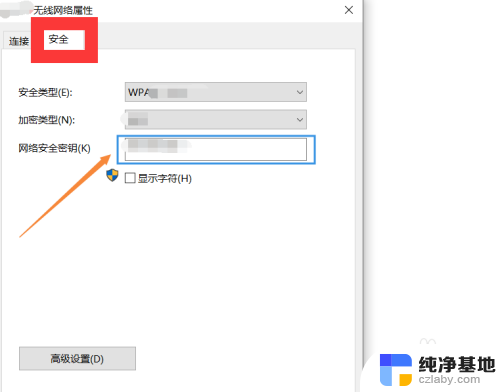
5.总结如下:
①右击电脑右下角“无线”符号,点击“打开网络和Internet设置”。
②往下滑动,找到“网络和共享中心”,点击“WLAN”进入状态界面。
③点击“无线属性--安全”,输入自己想要更改的密码,点击“确定”即可生效。
以上就是关于电脑上如何修改wifi密码的全部内容,如果有遇到相同情况的用户,可以按照小编的方法来解决。
- 上一篇: 桌面鼠标一直转圈 无响应
- 下一篇: rog笔记本键盘怎么拆键帽
电脑上怎么修改wifi密码?相关教程
-
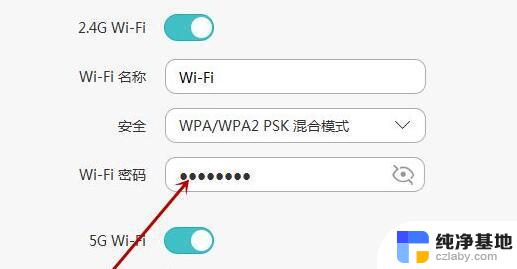 没有电脑如何修改wifi密码
没有电脑如何修改wifi密码2024-04-16
-
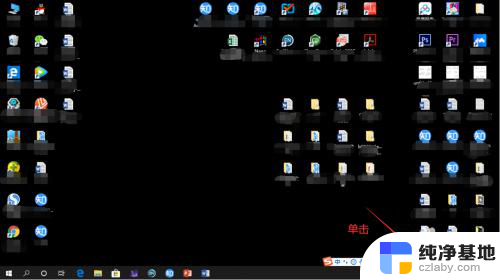 如何用电脑修改wifi密码
如何用电脑修改wifi密码2024-01-04
-
 怎么修改电脑桌面密码
怎么修改电脑桌面密码2023-12-29
-
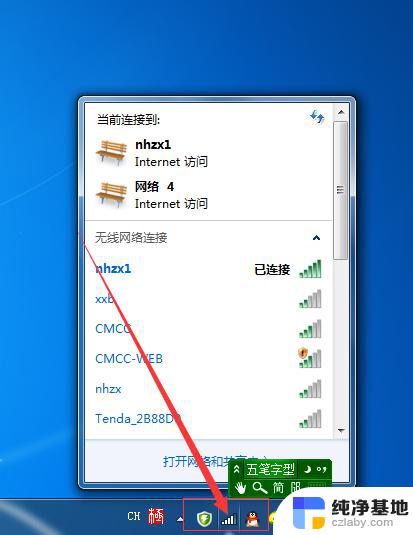 电脑连上wifi如何查看wifi密码
电脑连上wifi如何查看wifi密码2024-04-07
电脑教程推荐